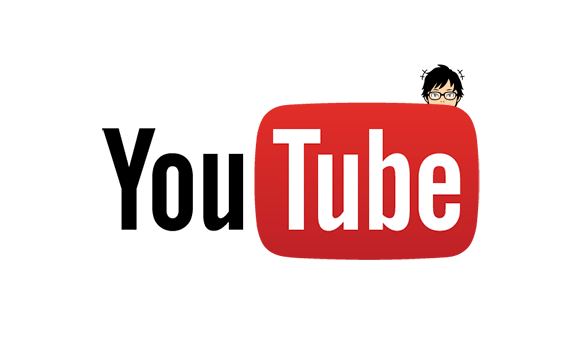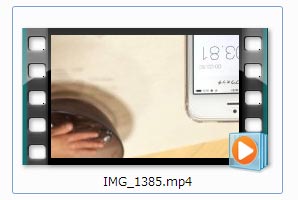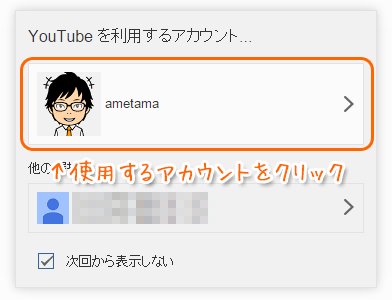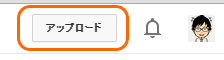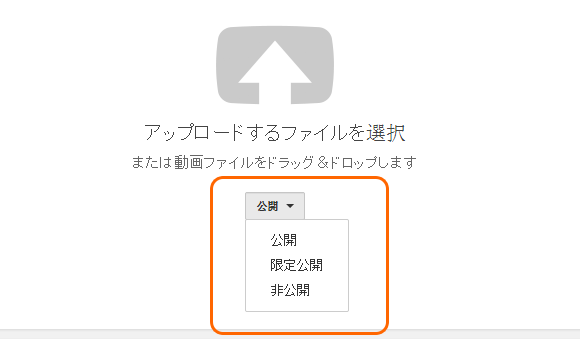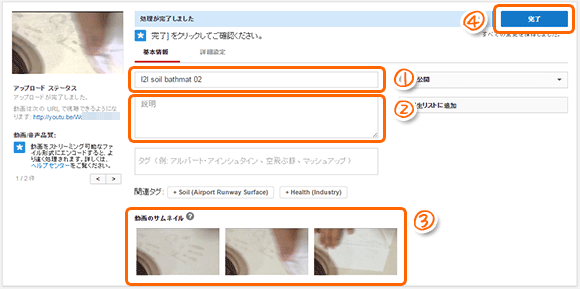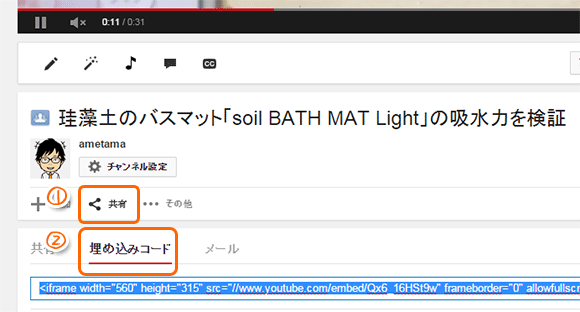こんちゃーっす!あめたま(@ametama_l2l)です。
ブログにYouTubeの動画を載せてる方、けっこういらっしゃいます。
でもどうやっていいかわからない!そんな方もいっぱいいるはず!
動画の撮影からYouTubeへのアップロード、ブログへの掲載と、一通りやってみたので手順をまとめました。
動画の撮影はiPhone5S、YouTubeへのアップロードはPCです。
スポンサーリンク
もくじ
YouTubeに動画をアップする前に
Google+のアカウントが必要
撮影した動画をアップするにはGoogle+のアカウントが必要です。
ブロガーさんなら持ってる方も多いと思いますが、ブロガーさんならではの注意点が一つあります。
Google+ページのアカウントだとPCからしかアップロードできません。
私はブログで使用しているGoogle+のアカウントはすべてページに紐付けています。(Google+のアカウントは本名で登録してるので)
Google+ページのアカウントを使いたいのであればPCが必須になります。
逆に、PC環境がなくてiPhoneから動画を上げる必要がある方(モブロガーさんとか)は、Google+のアカウントを使えばOKです。
撮影はiPhone5S
まずは動画を撮りましょう。
iPhoneに標準で入っているカメラアプリを使います。
左右にフリックして[ビデオ]に設定。
赤い●ボタンを押すか、ボリュームの[+]ボタンで撮影を開始します。停止は同じボタンをもう一度押すだけ。
私は片手に別のiPhoneを持ちながらの撮影だったので、+ボタンを有効活用しました(* ・`ω・)b
音を消す
今回は音声はいらないので音を消しちゃいます。
Video Muteという無料アプリを使用しました。
動画をPCに取り込む
PCとiPhoneをUSB-Lightningケーブルで接続します。
接続するとiPhoneをデバイスとして認識するので、中を辿っていくと動画ファイルがあります。
DCIMの中のどこかですヘ(゚∀゚ヘ)アヒャ
iTunesとか入れてる人はそっち経由でも取り込めると思いますが、私は直接ファイルをコピーしました。
PCで動画を確認
取り込んだ動画がこちら…なんですけど、なんか変。
わかります?上下が反転してるんです!ΣΣ(゚д゚lll)ズガーン!!
いろいろソフトを使って上下反転させてみたんですが、YouTubeにアップしたら再度上下に反転されました。もう意味がわからないよ(´;ω;`)ブワッ
とりあえず、上下が逆になっていても、気にせずにアップしちゃっていいみたいです。
YouTubeに動画をアップしよう!
YouTubeにGoogle+ページのアカウントでログイン
さぁ、準備は整いました!YouTubeにアクセスしましょう。
Google+にログインしていない場合は右上のログインをクリックします。
ページのアカウントを利用する場合は、ログイン時に選択できます。
これで、YouTubeにGoogle+ページのアカウントでログインができました。
動画をアップロードする
いよいよアップロードです。
ログインしたら右上にある[アップロード]ボタンをクリックします。
公開範囲を選びます。私は「限定公開」にしています。公開に変更しました。
動画ファイルを枠内にドラッグ&ドロップします。矢印マークをクリックすると、ディレクトリから選択もできます。
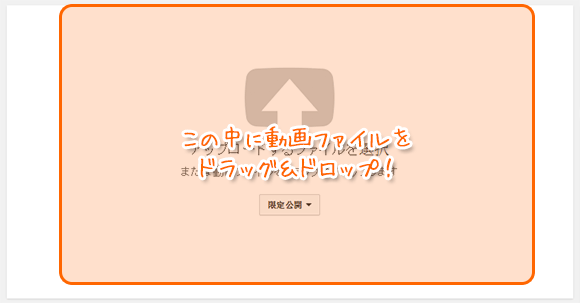 ちょっとアップロードに時間がかかります。待ってる間も入力は可能ですが、焦らずに終わるのを待ちましょう。
ちょっとアップロードに時間がかかります。待ってる間も入力は可能ですが、焦らずに終わるのを待ちましょう。
アップロードが完了したら、タイトルや説明文を入力し、[完了]ボタンを押します。
1.タイトル
公開されるタイトルです。わかりやすいタイトルを付けるといいんじゃないかな(*´艸`)ウフフ
2.説明文
動画をYouTubeで閲覧したときに、動画の下に表示されます。私はここに簡単な説明文とブログ記事へのURLを書きました。
3.動画のサムネイル
ブログに貼り付けたときの再生前に表示される画像です。今回の動画は動きが少ないので、どれも同じような感じでした。
動きがある動画、出オチなのでスタート画面が見られると面白さが半減する動画などはここでしっかり選択しましょう。
アップした動画をブログに掲載する
アップした動画を再生し、動画の下にある[共有]→[埋め込みコード]をクリックします。
コードが表示されるので、これをブログ内に貼れば完了です(* ・`ω・)b
まとめ
文章にするとちょっと長いですが、一度やっちゃえばめっちゃ簡単でした。
オモシロ動画を作るテクニックがあれば、かなり有力なコンテンツになるんじゃないでしょうか。
ゲーム動画なんかをYouTubeに上げて、ブログで紹介なんてのも面白そうですね(*´艸`)ウフフ
以上、あめたま(@ametama_l2l)でした。